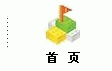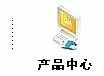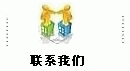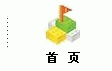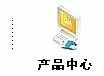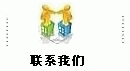在使用多博客批量群发高级系统前,请务必认真阅读教程说明,否则有可能不能顺利工作!!软件采用人性化的界面,模拟手工发博步骤,开放透明的环境,让用户可以监督发博过程!认真按照教程即会使用。
一、程序顺利工作的环境:
本软件适用于PC平台,包括XP、Vista、Win7、Win8、Win10、以及其他如苹果电脑安装有虚拟Win操作系统的平台,推荐WIN7以上操作系统。
由于属于采集营销推广类产品,有的安全卫士、杀毒软件或系统防火墙会阻止,请以系统管理员权限安装,如果在安装过程被提示或阻止,可选择信任该软件,以便程序顺利安装和运行。我们外虎公司所有产品均为正版绿色软件并无捆绑任何广告和病毒! 请大家放心使用。
软件模拟手工操作原理,通过调用系统IE浏览器内核来工作的,如果IE浏览器不正常或被360、搜狗之类的浏览器劫持了,将造成无法调用IE内核,而出现不能正常打开软件内置浏览器页面,甚至出现忙碌,闪退或死机现象。这时可到电脑控制中心的INTERNET选项的高级属性里面,还原高级设置并重置IE为系统默认浏览器,或暂时卸载其他浏览器即可恢复正常,推荐在系统IE11版本下使用。点击这里下载IE11系统浏览器 >>
IE11-32位下载地址 和
IE11-64位下载地址
各类博客群发系统流程演示: 登录帐户==>>打开博客发布页面==>>填写内容并发布
二、如何简单测试博文发布?
1. 在帐号列表里添加一个有效的博客帐号和密码;(如何批量导入帐号,参阅第三部分第1节)
2. 在地址列表添加并选中该博客发布页面地址;(如何添加和导入博客发布地址,参阅第三部分第2节)
3. 在内容列表添加或直接在发布区域编写一个内容;(如何批量导入博文,参阅第三部分第3节)
4. 登录测试成功后,即可开始批量发布。(遇到问题参阅第四部分解决办法)
三、如何导入帐号、博客发布地址和博文内容?
1. 多帐号导入到程序中的方法(初级版略过): 首先用TXT文本编辑,前面是用户名,后面是密码,中间用一个空格或---分开。然后第二行也是如此,以次类推。
高级版用户如果想多帐号切换的,可勾选多帐号切换这个选项,并设置每个帐号发布数量,当发布数到时就会切换下一个帐号。注意,多帐号切换的,一次只能针对一个博客进行帐号切换,多博客切换发布的话,帐号和发布的地址要对应起来,就是说第一个帐号,对应下面第一个博客发布地址,以此类推。
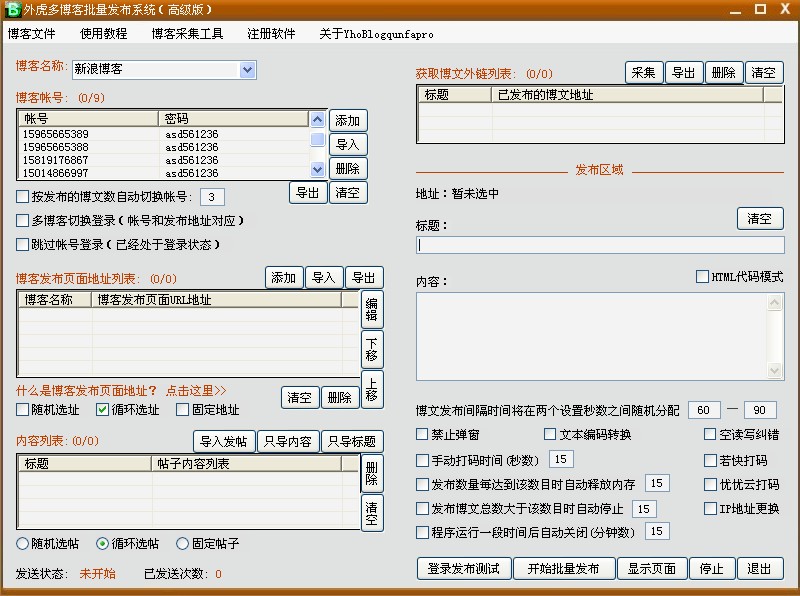 (图一)
2. 添加和批量导入博客发布页面地址的方法:
(图一)
2. 添加和批量导入博客发布页面地址的方法: 在任意浏览器上面打开该博客,并登录。然后点击发布博客,就会看到以下这个页面,把上面地址栏中的页面地址复制下来,点击添加按钮添加到软件博客地址列表里即可。批量导入的话,用一个TXT文本编辑,一行一个博客发布页面地址,然后导入。(如下图所示)
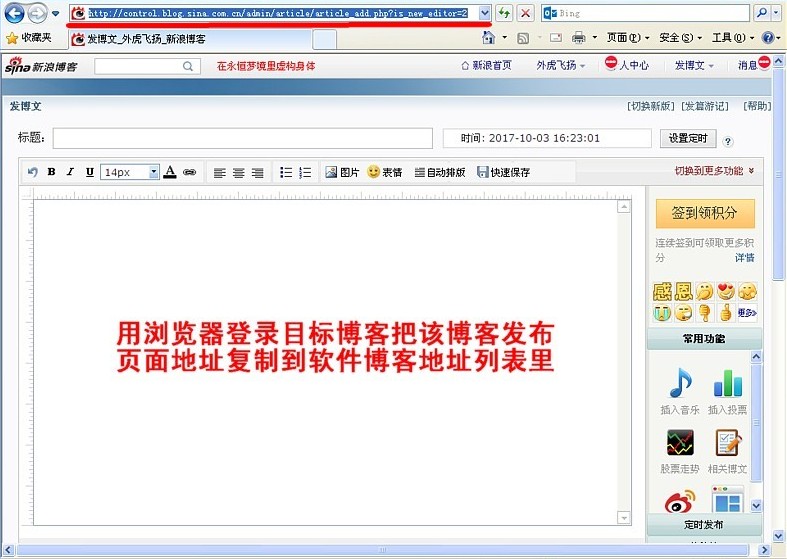
(图二)
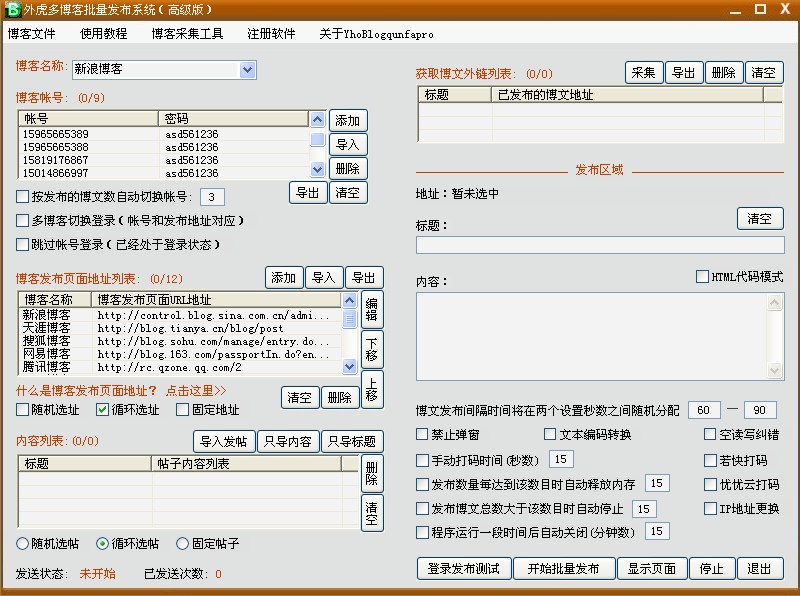 (图三)
3. 批量导入博文的方法有三种:
(图三)
3. 批量导入博文的方法有三种:
a. 如果要批量发博的话,可用TXT为文本编写,一个帖子一个文本,文件名做为标题,用导入发帖按钮导入; 或者先导入内容,再从导入标题按钮导入标题,然后通过软件不同选项进行各种组合发布。
b. 如果标题固定,简单内容切换的话,可直接用一个TXT文本编写,一行一个内容,然后用导入内容按钮导入。
c. 如果标题切换,内容保持固定的话,可用一个TXT文本编写,一行一个标题,然后用导入标题按钮导入。(如图四所示)
注:如果导入内容后出现乱码,这一般是文本编码格式不同引起的,这时可重新把文本保存为ANSI格式再导入(如下图所示),或者勾选软件设置中的文本转码选项,软件就会自动改正乱码问题。
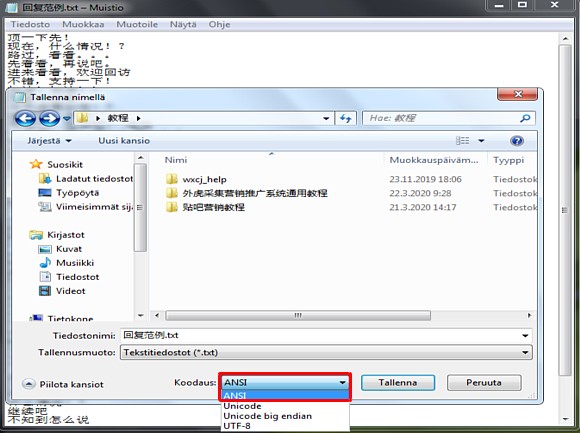
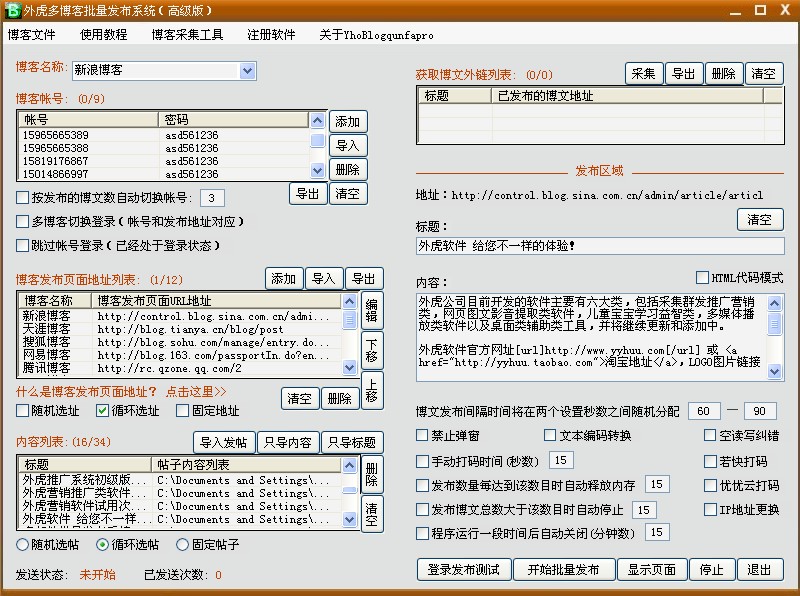 (图四)
(图四)
测试成功的话,就可以点击批量发布按钮了,这样系统就会把导入的博文按照地址列表顺序连续发布到对应的博客上去了。发布成功的帖子外链地址,软件会自动加入到已提取博文地址列表框里面,也可点击提取按钮,批量提取发布过的历史帖子,注意:软件需处于登录状态,才有提取权限!
在系统的左下方有个博文和博文之间连续发布的时间间隔。是为了预防太过频繁发博,被某些博客网站限制,大家可以根据经验适当调整,建议尽量延长每个博文发布的时间,以便提高博文的发布成功率。
博文加文字超链接和图片链接显示的方法,首先勾选HTML代码模式选项,然后加入如下代码即可显示。
在文本中加入文字超链接显示的方法:<+a href="您的文字链接地址">您的文字<+/a>(去掉"+"号)或者 [url]您的文字链接地址[/url] 。可用两种方法分别测试,找到适用的一个。
在文本中加入图片链接显示的方法:<+img src="您的图片链接地址" width="400" height="300" border="0">(去掉"+"号)宽高自己调整。具体参阅 >>
百度贴吧加图片例子
在文本中加入视频的方法:<+embed src="视频链接地址" width="340" height="230"><+/embed> (去掉"+"号)
说明:建议先上传图片、视频或先发布到对应的网站,然后进入空间点击图片依次打开,真正的图片打开后,浏览器页面除了图片是没有其它网页元素的。然后从浏览器地址栏复制,或右键点击图片,选中复制快捷方式或从图片属性里面也会看到图片的真正地址(一般图片都是以.jpg/.jpeg/.png之类为扩展名结尾的)。然后把这个真正的图片链接地址添加到帖子内容HTML代码里面。此外,还要看该网站是否支持链接图片显示,支持的可以显示图片出来,不支持的只能显示图片链接。
分行分段的方法: 在博文内要分行的开头或后面插入一个或多个<+br> (去掉"+"号), 即可实现分行的功能。 在博文内要分段的开头或后面插入一个或多个<+p> (去掉"+"号), 即可实现分段的功能。
文本开头空格的方法:在帖子文本内要空格的开头插入两个&nb+sp;&nb+sp; (去掉"+"号),即可实现一个空格的功能,以次类推。
给字体加颜色的方法:<+font color=red>
红色<+/font>,<+font color=green>
绿色<+/font> (去掉"+"号)
给字体加粗的方法:<+b>
加粗字体<+/b> (去掉"+"号)
给字体加大小的方法:<+font size=+2>
大2号字<+/font>,<+font size=-1>
小1号字<+/font>,+1就是大1号字,-1就是小1号,依次类推。 (去掉"+"号)
四、如何解决博客发布遇到的问题?
软件安装后,暂时不要更改它的设置,先登录测试发布一次!认真观察发帖回帖过程。顺利的话,接下来即可开始批量发布了。如果不成功的话,在测试过程中,请认真查看程序整个发布情况,就会看到页面相关提示信息,把这些信息反馈给我们,以便做出正确的指导。
1. 登录页面打开后,软件有否进行帐号密码读写并登录;(如果无法登陆,可直接在软件开启的页面上手动登陆);
2. 登录后,接下来软件有否打开博客发布地址页面;(什么是博客发布页面地址,参见图二)
3. 页面打开后,软件是否自动读写内容到页面的标题框和内容框里面以及是否自动提交;(无法读入内容的,可勾选空读写纠错功能选项);
4. 有验证码的,可勾选手动输入选项,并自行输入,也可开启自动打码平台;
5. 博文是否发布成功,具体要看提交时页面显示的信息,软件发送次数仅供参考。
如果发现以上列表中的博客发布地址失效了,请大家及时告知我们,以便我们及时升级程序,及时解决问题。
*
说明: 一般情况下,网站都有帖子发布时间间隔、数量的限制,以及一些敏感词的过滤。因此可适当延长随机发送间隔时间,同时采用软文的方式,并通过批量切换帐号、目标地址、发送内容和IP地址,来提高帖子发布的成功率。
有些网站会记录浏览器信息,以此禁止机器发帖,这时可启用软件外置IE浏览器功能选项,之后软件将调用系统IE浏览器来达到高度模拟人工发布的目的。另外,在一些旧的操作系统中,软件内置浏览器无法发帖,这时也可启用外置浏览器。注意这时需确保IE浏览器状态正常且为系统默认浏览器状态。
博文发布成功后,可登录到自己刚才发布的那个博客后台查看具体的发布情况。过后还可到百度上查询被收录情况。(如下图所示)
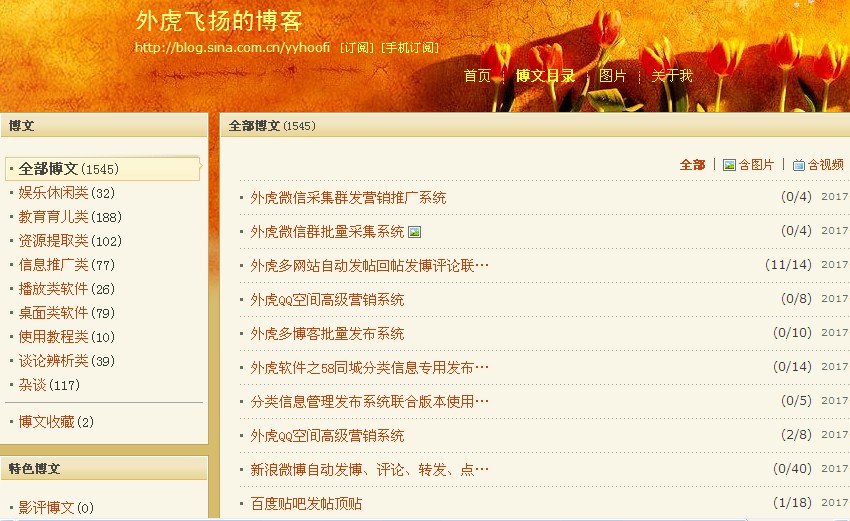
(图五)
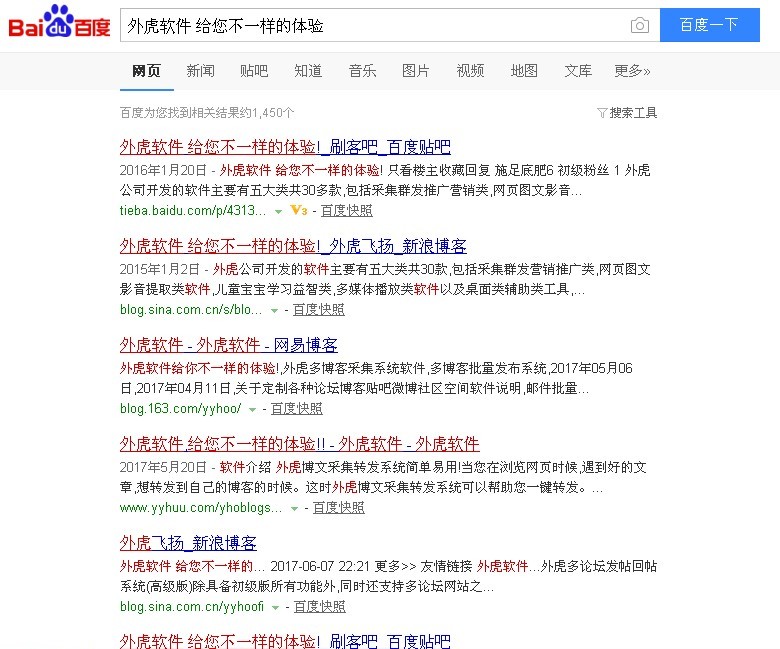
(图六)
五、软件各个功能选项具体说明:
a. 多帐号切换登录选项: 就是按发布的博文数量来切换帐号,意思是发布几篇博文后,再自动切换到下一个帐号(如果后面数字填"3"就代表发布3篇后再自动更换下个帐号再发布),勾选后,程序就会根据预设的数量来切换帐号。
b. 多博客切换登录选项: 勾选后,可多个不同博客地址同步发博,这时地址列表可添加多个不同博客发布地址,然后勾选循环选址选项,即可从上到下,按照顺序对添加的不同博客地址进行同步发博了。这时候需采用帐号与地址一一对应的方法,即第一个帐号对应第一个帖子地址,以此类推。也可预先登录需要同步的那些博客,让网页记住登录状态即可。
c. 跳过帐号登录选项:如果博客已经处于登录状态了,无需重复登录,这时候可选择此项,程序直接进入发布阶段。
d. 两帖间隔时间设置选项: 是指两个博文发布时间间隔,将在两个秒数之间随机分配,这样避免了固定的时间间隔,随机分配时间间隔更加人性化,智能化。
e. 随机,循环,固定等选项: 所谓随机,既是随意抽取; 循环既是从头到尾不断重复; 固定只针对选中的那个发布地址或帖子内容而言,这个可根据需要组合使用。加上多帐号切换选项,程序可以组成18种不同组合,从而有效提高帖子发布效率。同时,程序还有设置帖子发布的时间间隔,可根据不同网站的规定来设定。另外程序还有发帖数量限制,发布时间限制等特别选项,以满足不同用户要求。
f. HTML代码模式:勾选后,可加入html代码,实现超链接和图片显示的功能(详见上面相关部分说明)。
g. 禁止弹窗:当遇到某些网站页面弹窗后,软件无法自动切换时候,即可实现强制切换。
h. 文本编码转换:勾选后,即可解决导入其它编码格式的文本造成的乱码问题。
i. 空读写纠错:勾选后,当软件无法识别某些特殊发布页面时,出现发布内容为空现象,即可适时纠错。
j. 手动打码选项: 遇到验证码的时候,预先勾选这个选项,这样就有时间手动输入验证码。
k. 自动打码平台: 遇到验证码的时候,除了手动打码外,也可启用第三方自动打码平台,注册充值后即可使用,具体事项可咨询第三方打码平台。
l. 自动释放内存选项:首先最简单有效的办法就是退出重启软件即可释放占用的内存。由于软件长时间运行后,IE内核占用系统内存将会不断升高从而造成内存不足,运行缓慢或卡死,释放内存有助于提高软件运行效率。如果勾选后效果不明显,可再勾选外置IE浏览器选项,这时软件释放时就会同时退出IE,可彻底释放因IE所占用的内存了。
m. 发布数量控制:勾选后,当博文发布总数达到所设置的数目时,软件将自动停止工作,避免无限制发布。
n. 运行时间设置: 勾选后,软件在设置的时间到达时,就会自动退出。
o. 启用外置浏览器:
有些网站会记录浏览器信息,以此禁止机器发帖,这时可启用软件外置IE浏览器功能选项,之后软件将调用系统IE浏览器来达到高度模拟人工发布的目的。另外,在一些旧的操作系统中,软件内置浏览器无法发帖,这时也可启用外置浏览器。注意这时需确保IE浏览器状态正常且为系统默认浏览器状态。
p. ADSL拨号器:即具有宽带拨号换IP功能,添加宽带连接名称 账号和密码,然后就可实现在达到设置的发布帖子数量后更换IP。
如果软件不支持当前IP更换方式,可根据当前电脑的连接方式,上网搜索下载对应的第三方IP更换工具在软件发布间隔时间内更换即可。
q. IP代理器:即利用代理IP来更换当前IP,预先导入有效的代理IP地址,可用TXT文本编辑,一行一个,格式如,117.191.11.72:8080,前面代表IP地址,后面为端口号,然后导入就可实现在达到设置的发布帖子数量后更换IP。推荐使用独立的代理IP地址采集软件
外虎IP代理系统来批量采集最新的代理IP地址,采集保存后,就可直接导入到软件进行使用。
R. 发送区域:该区域是用来显示当前所要发布博文的目标地址和发送的具体内容,可以不填,程序会自动从地址列表和内容列表中自动选取。
外虎多博客批量群发高级系统下载地址:
http://yyhuu.com/yhoblogqunfagaojipro.html